그래서 주변에 오래된 PC가 있습니다. 여전히 부팅되고 인터넷을 검색하고 좋아하는 소셜 네트워크를 로드할 수 있지만 지난 몇 년 동안은 그다지 친절하지 않았습니다. 당신은 2012년에 그것을 샀고, 그것은 나이를 보여주기 시작했습니다. 멈추고, 많이 지연되고, 일부 소프트웨어를 실행하지 못하고, 계속 충돌합니다. 이 시점에서 메인 PC로 사용하고 있다면 버리고 새 PC를 만들고 싶은 마음이 들 수도 있습니다.
MAKEUSEOF 오늘의 비디오
버릴 필요가 없습니다. 오래된 PC의 속도를 높이는 방법은 다음과 같습니다.
1. SSD로 업그레이드

이것은 아마도 대부분의 사람들이 필요로 하는 첫 번째 조언일 것입니다. PC의 하드 드라이브는 컴퓨터에 비해 느릴 뿐만 아니라 SSD가 당신에게 줄 수 있는 것 , 그러나 실제로 시간이 지남에 따라 느려졌습니다. 결국 몇 년 동안 PC 내부에 있었고 시간이 지남에 따라 채워지기 시작하여 속도에도 영향을 미쳤습니다. 따라서 첫 번째 잠재적인 업그레이드는 완전히 새로운 SSD를 얻는 것입니다.
Windows 10 시작 메뉴 검색이 작동하지 않습니다
PC가 너무 오래된 경우(2013년 이전) PC에 M.2 슬롯이 없을 가능성이 있습니다. 그럼에도 불구하고 하드 드라이브와 동일한 정확한 연결 방법을 사용하여 SSD를 찾는 것을 막을 수는 없습니다. 좋은 오래된 SATA 커넥터입니다. SSD는 표준 하드 드라이브보다 더 많은 것을 되돌려 놓을 것이지만 PC를 더 빠르게 느끼게 하는 것은 놀라운 일입니다. 따라서 구성 요소를 변경하는 동안 한 번 시도해 보는 것은 어떻습니까?
또한 하드 드라이브에서 모든 것을 전송 당신의 SSD에. 무언가가 확실히 하드 드라이브의 속도 문제를 일으키기 때문에 전부는 아닐 수도 있습니다.
2. CPU 업그레이드
이것은 모든 사람에게 분명하지 않을 수 있지만, 만약 Intel 또는 AMD CPU를 사용 중입니다. , 일반적으로 PC에 더 나은 것을 추가하고 실행하고 더 빠르게 느끼도록 하는 CPU 체인의 방법이 있습니다.
먼저 PC 칩셋의 특정 모델을 확인하십시오. 이를 통해 PC에서 사용할 수 있는 칩과 사용할 수 없는 칩에 대한 대략적인 아이디어를 얻을 수 있습니다.
이를 확인하려면 CPU-Z를 다운로드하여 장치에 설치할 수 있습니다. 거기에서 프로그램을 열고 메인보드 탭. 다음과 같이 나열된 마더보드의 칩셋을 찾을 수 있어야 합니다. 사우스브리지 .
다운로드: CPU-Z용 창 (무료)
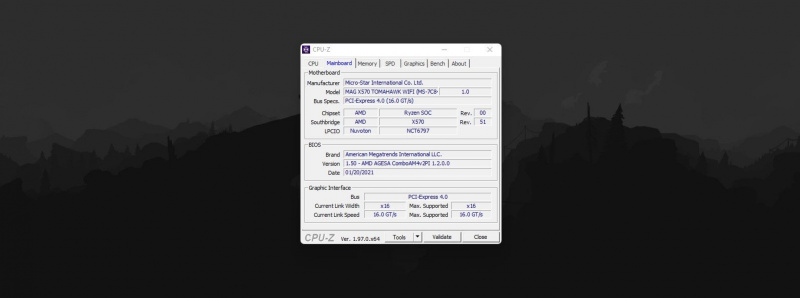
여기에서 보유하고 있는 칩셋의 CPU 호환성을 확인하십시오. 인터넷 검색이 꽤 쉽거나 거의 불가능할 수 있으므로 스스로 확인할 수 있도록 대략적인 가이드를 마련했습니다.
AMD CPU
- X570 : 라이젠 5000/4000/3000/2000 (젠 3, 젠 2, 젠+)
- B550/A520 : Ryzen 5000/4000/non-G 3000 (Zen 3, Zen 2)
- X470/B450 : Ryzen 5000/4000/3000/2000/1000, Athlon 200GE, 3000G (Zen 3, Zen 2, Zen+, Zen)
- X370/B350 : Ryzen 5000/4000/3000/2000/1000, A 9000, Athlon 200GE/3000G/X4 900 (Zen 3, Zen 2, Zen+, Zen, 굴삭기)
- A320 : Ryzen 3000G/2000/1000, A 9000, Athlon 200GE/3000G/X4 900 (Zen+, Zen, Excavator)
인텔 CPU
- Z690/H670/B660/H610 : Intel Core 12세대(Alder Lake)
- Z590/H570/B560/H510/Z490/H470 : Intel Core 11세대, 10세대 (Rocket Lake, Comet Lake)
- B460/H410 : 인텔 코어 10세대(코멧레이크)
- Z390/Z370/H370/B360/H310 : Intel Core 9세대, 8세대 (Coffee Lake-S, Coffee Lake)
- Z270/H270/B250/Z170/H170/B150/H110 : Intel Core 7세대, 6세대 (Kaby Lake, Skylake)
- Z97/H97 : Intel Core 5세대, 4세대 (Broadwell, Haswell)
- Z87/H87/B85/H81 : 인텔 코어 4세대(하스웰)
그런 다음 일단 가지고 있으면 eBay와 같은 곳을 통해 PC에 넣을 수있는 최고의 칩을 찾으십시오. 예를 들어 Pentium 칩이 있는 PC가 있지만 Intel H81 칩셋이 있는 경우 eBay에서 Pentium 칩을 제거하고 Core i7-4790K로 업그레이드할 수 있는 좋은 기회가 있습니다(약 40달러 또는 ), 적절한 냉각을 얻으십시오 (더 뜨거워지기 때문에) PC에 설치하십시오.
호환되는 CPU 목록은 마더보드에 따라 다르므로 구매를 시도하기 전에 반드시 조사하십시오. 또한 CPU가 호환되는 경우에도 최신 BIOS 업데이트가 있는지 확인하십시오. 특히 새 CPU에 대한 지원은 BIOS 업데이트와 함께 제공되기 때문에 특히 구형 마더보드인 경우에는 더욱 그렇습니다. BIOS를 업데이트하지 않고 구형 마더보드에 최신 CPU를 장착하면 작동하지 않을 가능성이 큽니다.
CPU 업그레이드만으로는 눈에 띄는 개선을 얻을 수 없습니다. 그러나 방금 장착한 새 CPU는 PC가 더 많은 작업을 동시에 더 빠르게 처리할 수 있음을 의미하므로 부하가 걸려 있을 때 PC가 더 원활하게 실행되도록 합니다.
3. RAM 업그레이드

그런 다음 PC가 작업을 많이 실행하고 있다고 느낀다면 해당 CPU 업그레이드를 RAM 업그레이드와 연결하는 것을 고려해야 합니다. 결국 CPU는 더 많은 일을 할 수 있지만 RAM이 충분하지 않습니다. CPU에 공급할 수 있도록 이러한 항목을 저장합니다. 이것은 우리에게 RAM 업그레이드를 제공합니다.
먼저 PC의 RAM이 무엇인지 확인해야 합니다. 다시 말하지만 CPU-Z에서 이를 확인할 수 있습니다. CPU-Z를 열고 메모리 탭. 다음과 같이 나열된 RAM 유형을 찾을 수 있습니다. 유형 , RAM의 다른 여러 통계.
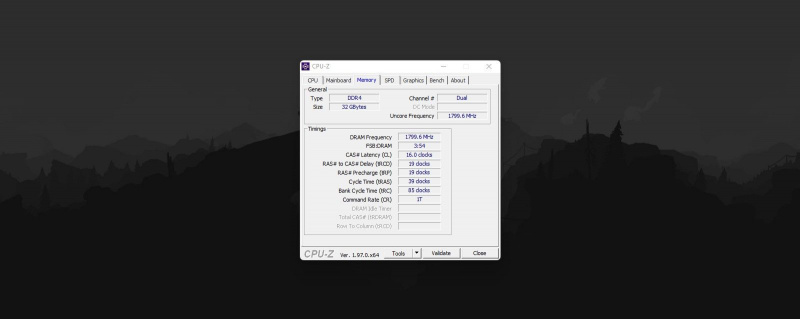
DDR4라면 온라인에 많은 옵션이 있어야 합니다. DDR3 메모리는 여전히 판매되지만 DDR2 메모리와 마찬가지로 찾기가 더 어려울 수 있습니다. 어쨌든 가능하면 보증이 포함된 메모리를 구입하십시오. 중고 메모리를 사고 싶은 마음이 들 수 있지만, 그런 일은 피해야 합니다. 또한 마더보드가 지원하는 RAM의 양을 온라인으로 확인하십시오. 슬롯이 충분할 수 있지만 일부 마더보드, 특히 오래된 마더보드는 8GB 또는 16GB로 제한됩니다.
그런 다음 새 RAM이 있으면 PC에 설치합니다. PC가 약간 느려지는 것을 느껴야 합니다.
4. 환기 개선
때로는 PC 문제에 대한 답이 종종 간과되는 측면인 냉각에 있을 수 있습니다. PC가 노후화됨에 따라 팬까지 확장되는 구성 요소도 노후화됩니다.
기초부터 고급까지 수학을 배우다
PC의 플러그를 뽑고 엽니다. 스포일러 경고: 아마도 다음을 찾을 것입니다. 많은 또한 PC의 현재 상태에 기여하는 먼지. PC 팬이 제대로 회전하는지 확인합니다. 그렇지 않은 경우 교체용 팬을 구입하여 PC에 설치합니다.
이는 CPU 냉각 솔루션에도 적용될 수 있습니다. CPU가 지속적으로 뜨거워지면 CPU 쿨러를 제거하고 다시 붙여넣은 다음 다시 삽입하는 것이 좋습니다. 제대로 작동하지 않는 경우(수냉식과 공랭식 모두에서 발생할 수 있음) 다음을 배워야 합니다. PC를 손상시킬 수 있으므로 표시를 읽고 가능한 한 빨리 교체하십시오.
5. 운영 체제 변경

마지막으로, 하드웨어 업데이트를 수행하지 않은 경우(또는 수행했지만 수행한 작업이 많지 않은 경우) 남은 옵션은 하나뿐입니다. Windows를 영원히 유지하는 것입니다.
예, 확실히 Windows를 계속 사용하고 싶은 마음이 들 수 있지만 Windows 10과 같은 비교적 최신 버전을 사용하는 경우 속도가 느려질 수 있습니다. 따라서 대신 Lubuntu, AntiX, Linux Lite 또는 Chrome OS Flex와 같은 대체 운영 체제에서 PC를 계속 사용할 수 있는지 확인해야 합니다. 이것들 가벼운 리눅스 배포판 오래된 PC를 염두에 두고 개발되었으며 터무니 없이 낮은 최소 요구 사항 덕분에 어떤 PC를 장착하든 놀라울 정도로 실행되어야 합니다.
또한 대부분은 현재 사용하는 대부분의 프로그램을 설치하고 사용할 수 있습니다. Linux 배포판에서 , 사용하는 앱의 Linux 버전이 있는 한 사용할 수 있습니다. Chrome OS Flex가 있는 경우 온라인에서 사용할 수 있는 Google 문서도구와 같은 대안이 있습니다.
PC가 다시 빨라질 수 있습니다.
PC를 손에서 놓을 준비가 되지 않았다면 방금 전한 몇 가지 팁이 PC의 운명을 되돌리는 데 도움이 될 수 있습니다. 이 모든 작업을 수행하면 빠르게 개선 사항을 볼 수 있지만 충분하지 않은 경우 PC 교체를 고려해야 할 수도 있습니다.
